Convertidor RAW¶
Amb el Gestor de la cua per lots, podreu importar i convertir les vostres imatges emmagatzemades en format RAW a un format de reconstrucció com (JPEG, TIFF, o PNG).
Hi ha algunes coses a considerar abans de processar, o fins i tot disparar en format RAW. Els formats de fitxer d'imatge RAW sense comprimir emmagatzemen tota la informació obtinguda per la càmera a cada imatge. També hi ha alguns formats RAW comprimits que emmagatzemen la mateixa informació després de l'aplicació d'algorismes de compressió reversibles i sense pèrdua. Molts fotògrafs prefereixen prendre imatges en mode RAW perquè el postprocessament d'imatges digitals sovint pot produir imatges de millor qualitat que els algorismes de conversió incorporats a la càmera.
Els fitxers RAW inclouen dades de cada píxel físic en el pla focal de la càmera. A la majoria de càmeres digitals això significa gravar quatre canals de color per a cada píxel de color en la imatge final: un vermell, un blau i dos canals verds. Sovint aquests canals s'enregistren a una profunditat de bits superior als 8 bits utilitzats en els formats d'imatge més habituals. A més, el balanç de blancs de la càmera digital s'emmagatzema en una imatge RAW, de manera que es pot aplicar a la imatge en el postprocessament. La reconstrucció del color («demosaicing») és el pas fet per a convertir aquestes dades de 4 canals en brut a la representació RGB estàndard de 3 canals que s'utilitza en formats d'imatge estàndard com JPEG i TIFF. Aquesta és la tasca de l'eina Convertidor RAW.
La conversió RAW en el digiKam es basa en la LibRaw, que permet molts formats RAW, però no tots. No espereu produir les mateixes imatges que el programari proporcionat pel venedor de la càmera, però a vegades la LibRaw dona millors resultats. Per a obtenir més informació, vegeu aquesta secció del manual.
Per a utilitzar el convertidor RAW al gestor de la cua per lots, seleccioneu els fitxers RAW que s'han de convertir i carregueu-los a una cua per lots dedicada.
A continuació ajusteu les caselles de selecció i els valors disponibles per a optimitzar el procés de conversió RAW a la vista de configuració del gestor de la cua per lots. La configuració està disponible per a ajustar la reconstrucció del color i el balanç de blancs, aplicar una reducció del soroll o gestionar el perfil de color. Si trobeu que els resultats d'una conversió RAW no són del tot òptims, no us preocupeu, sempre és possible afinar la imatge més endavant. Es proporciona una descripció detallada de la configuració del Descodificació RAW en aquesta secció d'aquest manual.
Per als fitxers RAW, heu d'afegir una eina de conversió de format al final de la llista d'eines assignades que especifiqui el format de sortida a usar per a desar el fitxer resultant. El nom del fitxer seguirà sent el mateix de manera predeterminada, només canviarà l'extensió. JPEG utilitza un algorisme amb pèrdua que sovint produeix la mida de fitxer de sortida més petita. En canvi, el format d'imatge etiquetada (TIFF) conserva tota la informació de la imatge utilitzant una compressió LZW sense pèrdua.
Truc
No utilitzeu el format JPEG si voleu realitzar una gran quantitat d'edició sobre les imatges o si és probable que hàgiu de tornar a utilitzar les imatges més tard. El format JPEG només permet un nombre limitat d'operacions abans que la qualitat de la imatge es deteriori visiblement. TIFF i PNG són més adequats per a mantenir la qualitat de les dades originals.
Nota
Si escolliu JPEG, TIFF o PNG com el Format de desament, llavors les metadades incloses en el fitxer RAW s'inclouran en els fitxers de destinació com a informació Exif.
Quan finalitzeu la configuració de la cua, feu clic en el botó Executa per a iniciar la conversió de la imatge. Si la voleu interrompre, premeu el botó Interromp.
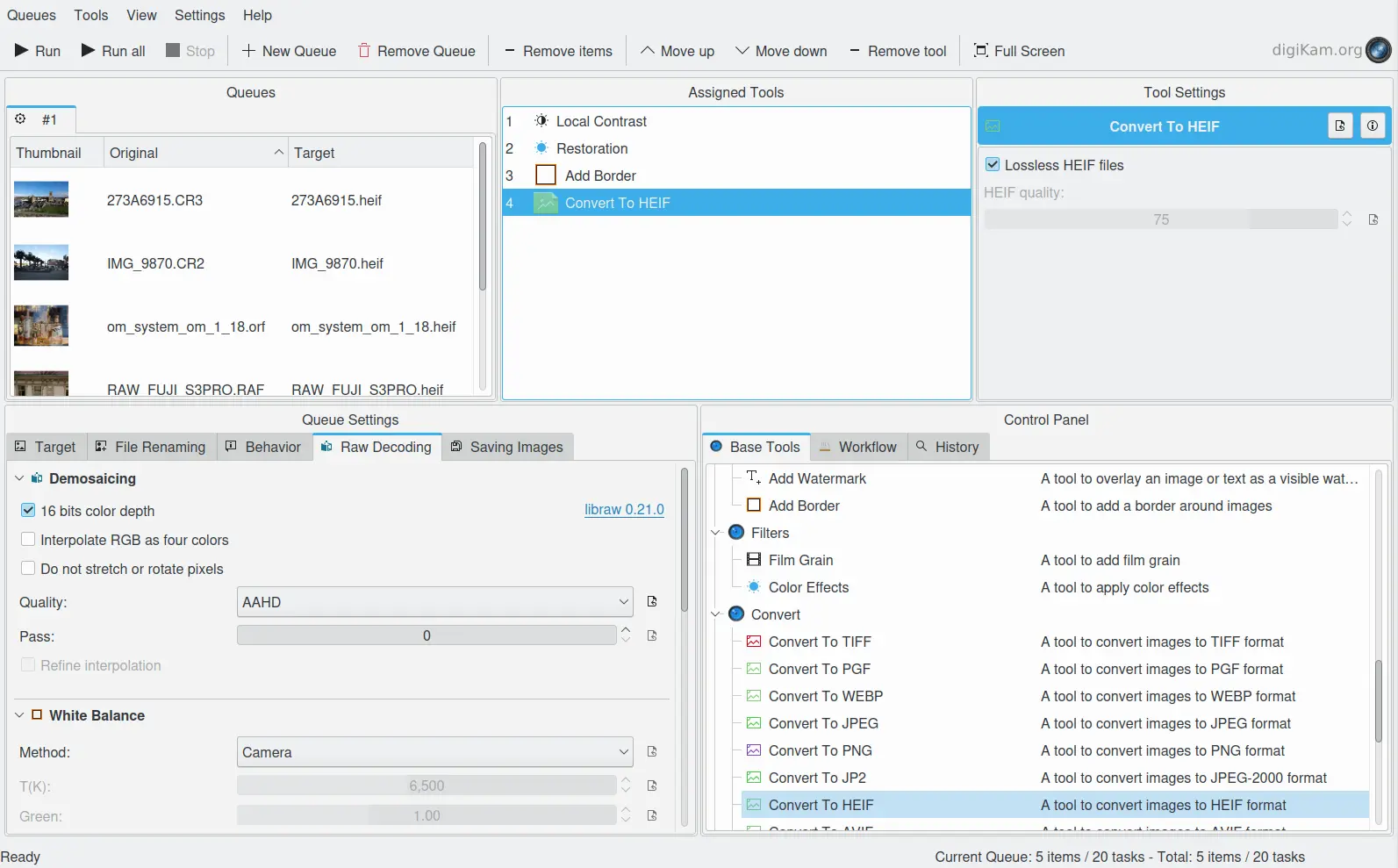
El Gestor de la cua per lots amb un flux de treball per a convertir fitxers RAW al contenidor HEIF aplicant filtres¶